Github项目协作规范(自用)
Github项目协作规范(自用)
本篇文章比较基础,或有某些地方表述不严谨,作者水平有限,如有错误,请联系作者修改,万分感谢!
一、准备工作
使用Github进行项目协同开发,首先我们要先学会使用Github和Git。
可以去网上搜各种资料参考,比如关于 GitHub 和 Git - GitHub 文档。
确保电脑安装了Git,确保创建了Github账号。
二、安装Github Desktop
直接搜索就能搜到
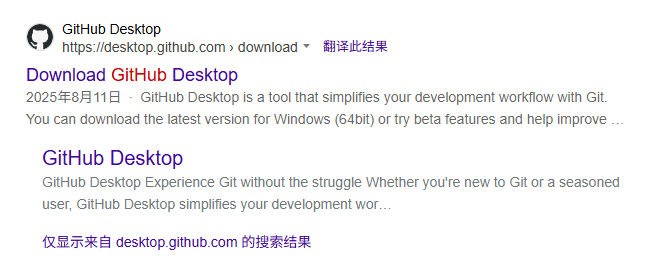
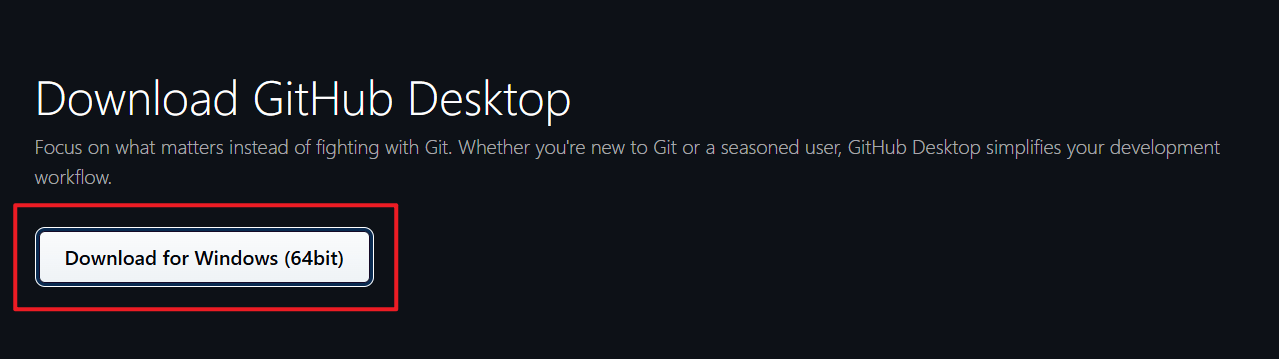
参考这篇文档配置Github Desktop(配置和自定义 GitHub Desktop - GitHub 文档)
补充说明:我这里使用Github Desktop是为了方便起见,确保统一性,不然大家用的IDE各种各样,直接敲git命令也不方便,所以就用这个了。
二、汉化Github Desktop
可以使用这个汉化工具进行汉化:robotze/GithubDesktopZhTool: Github Desktop 汉化工具 支持 Windows Mac Linux
完成之后的界面如图所示:
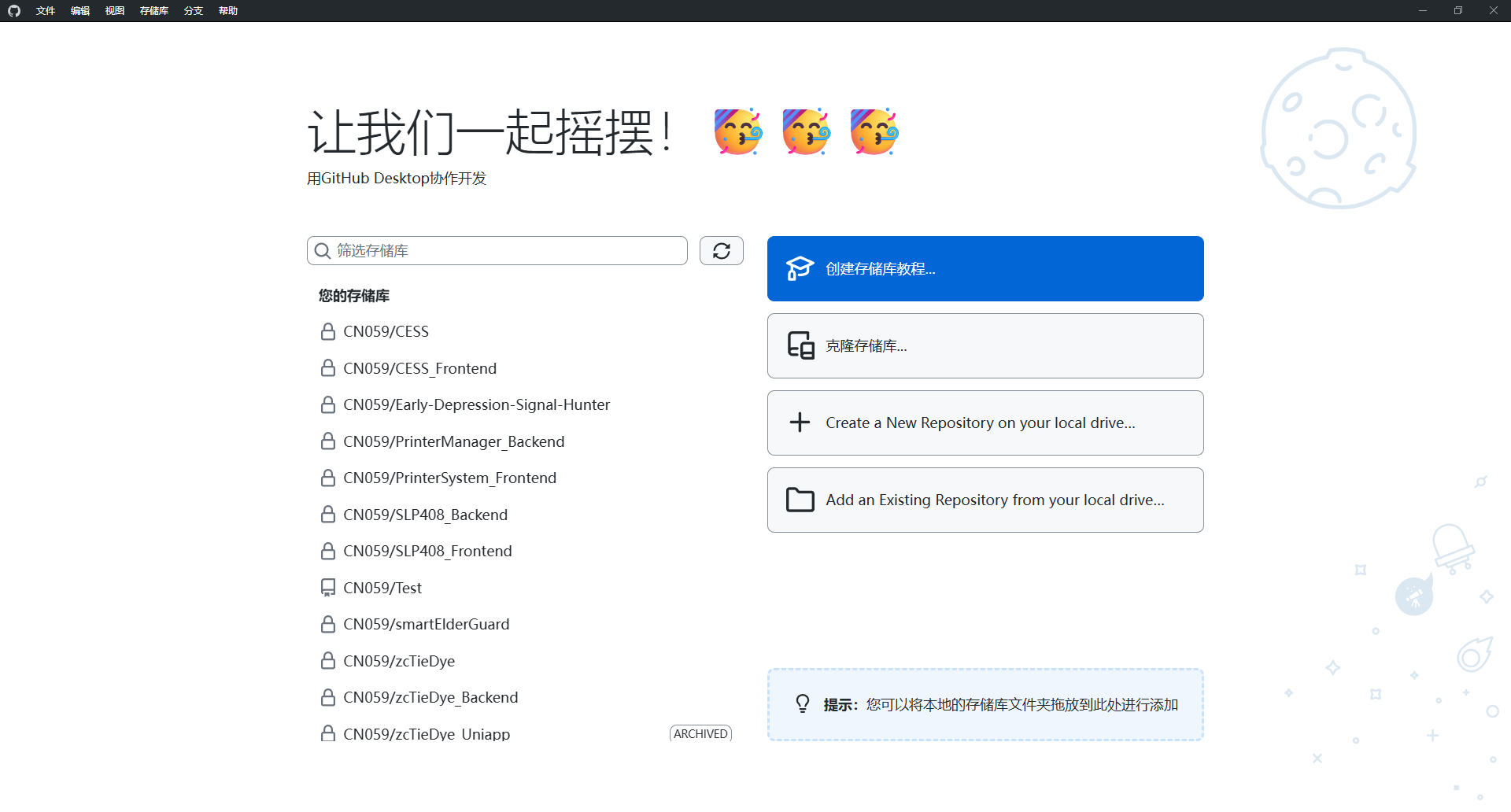
三、选择仓库克隆
如果你登录了Github,并且配置一切正常的话,左边应该能看到很多仓库
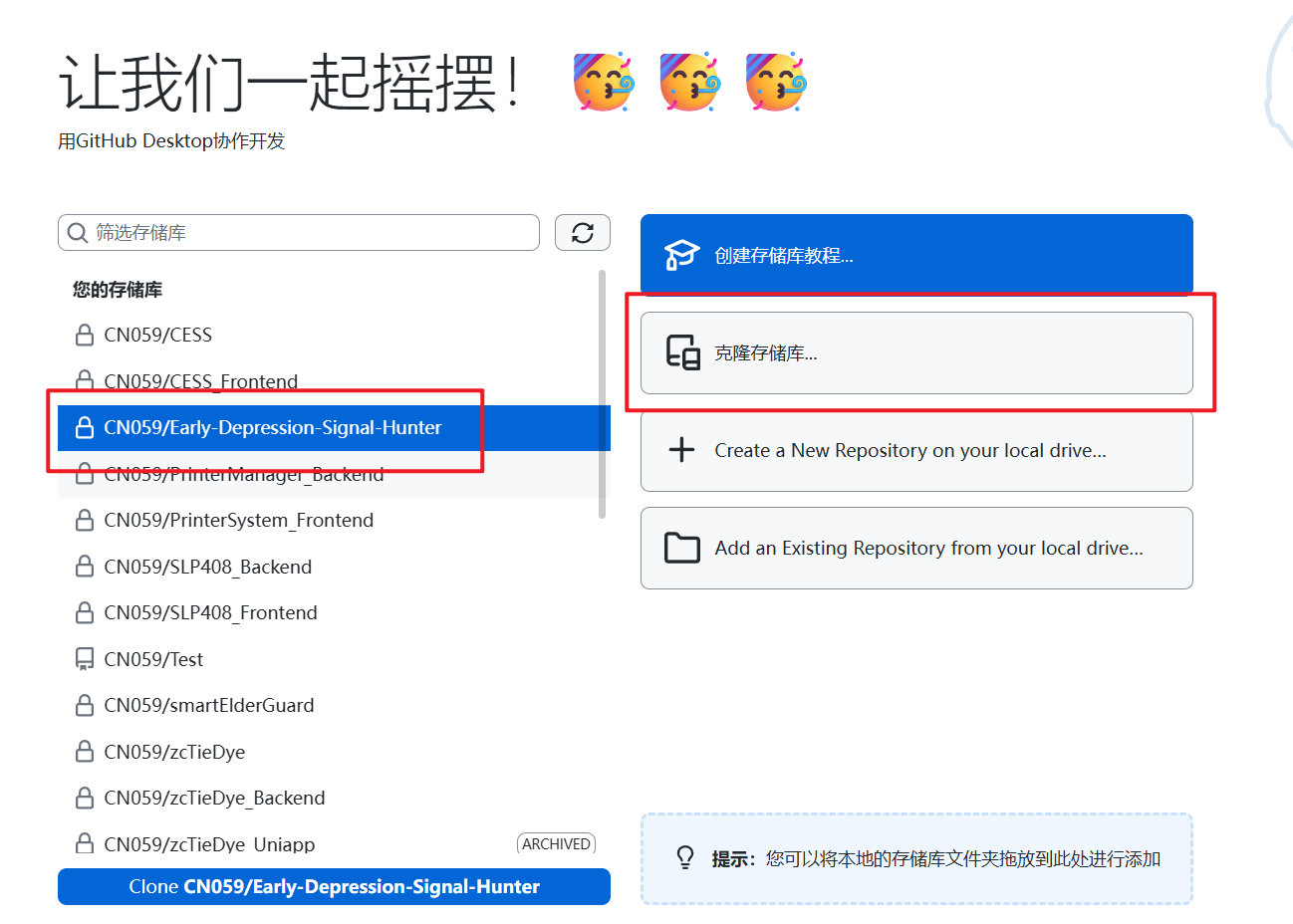
选择目标仓库,并克隆存储库
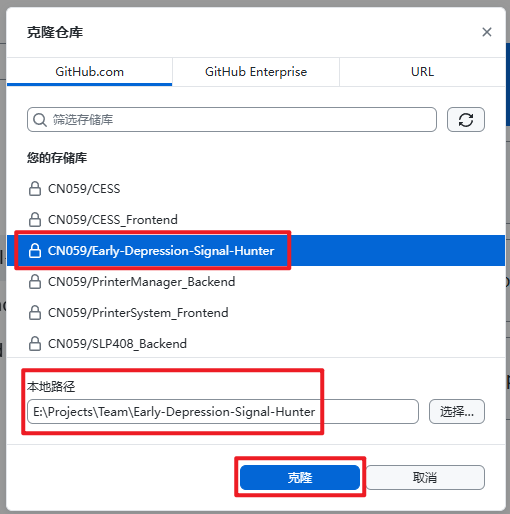
选择仓库,确定本地路径,并克隆
成功后的界面应该类似于下面这幅图
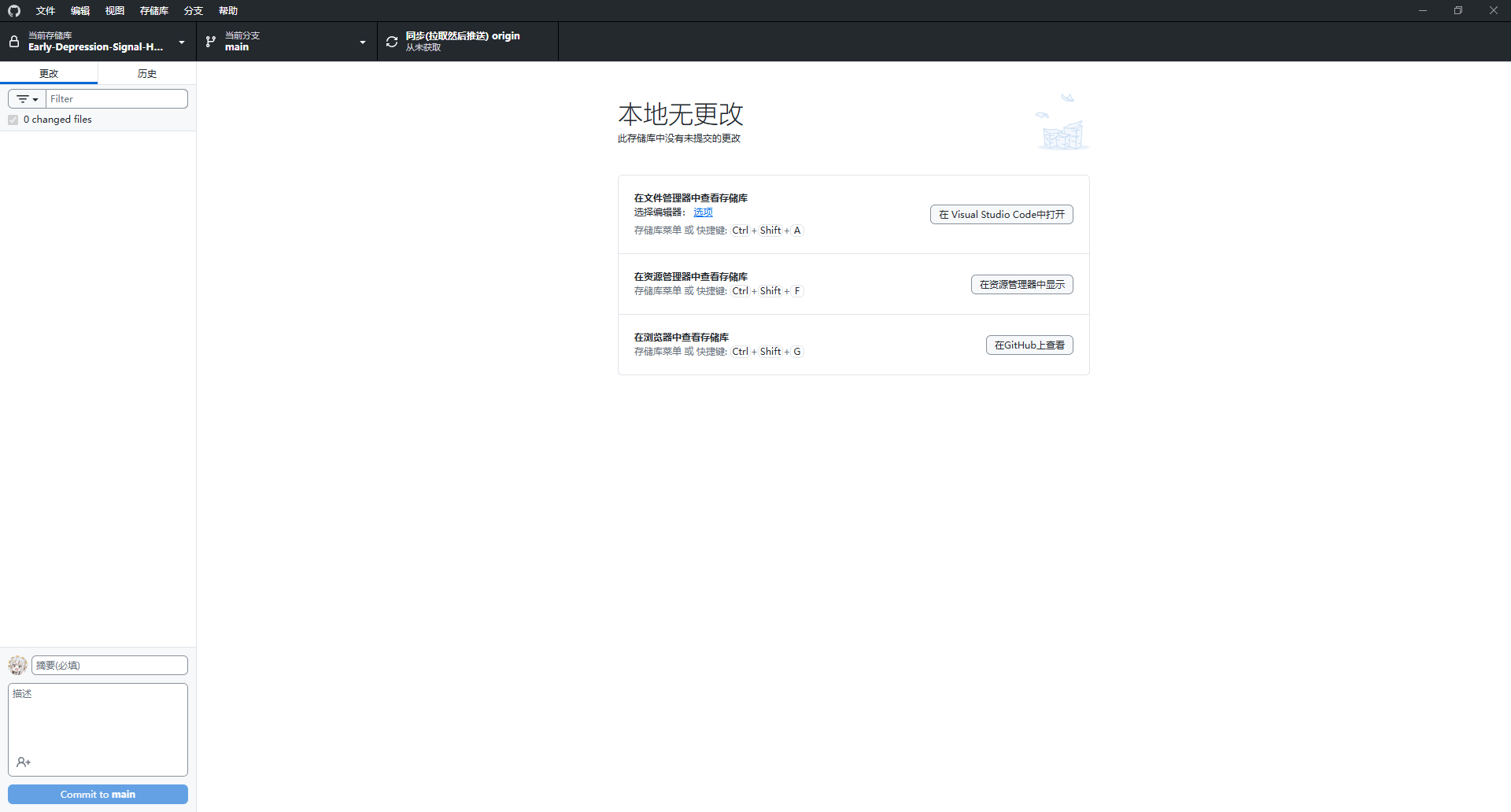
四、配置和使用Github Desktop
1.请使用你自己的分支进行开发
成功完成上面的步骤后,我们可以着手准备开发了,不过要注意的是,最好不要直接基于主分支(main分支)进行开发,这会让项目难以管理,并且可能出现难以挽回的损失。
最好的办法是,每个用户,或每个小的开发组单独组建一个分支,然后在他们所属的分支上进行开发,尽管还不能同步到主分支,但是先不用着急。这种创建分支进行开发并合并的方案是很好的实践。
选择属于你的分支:
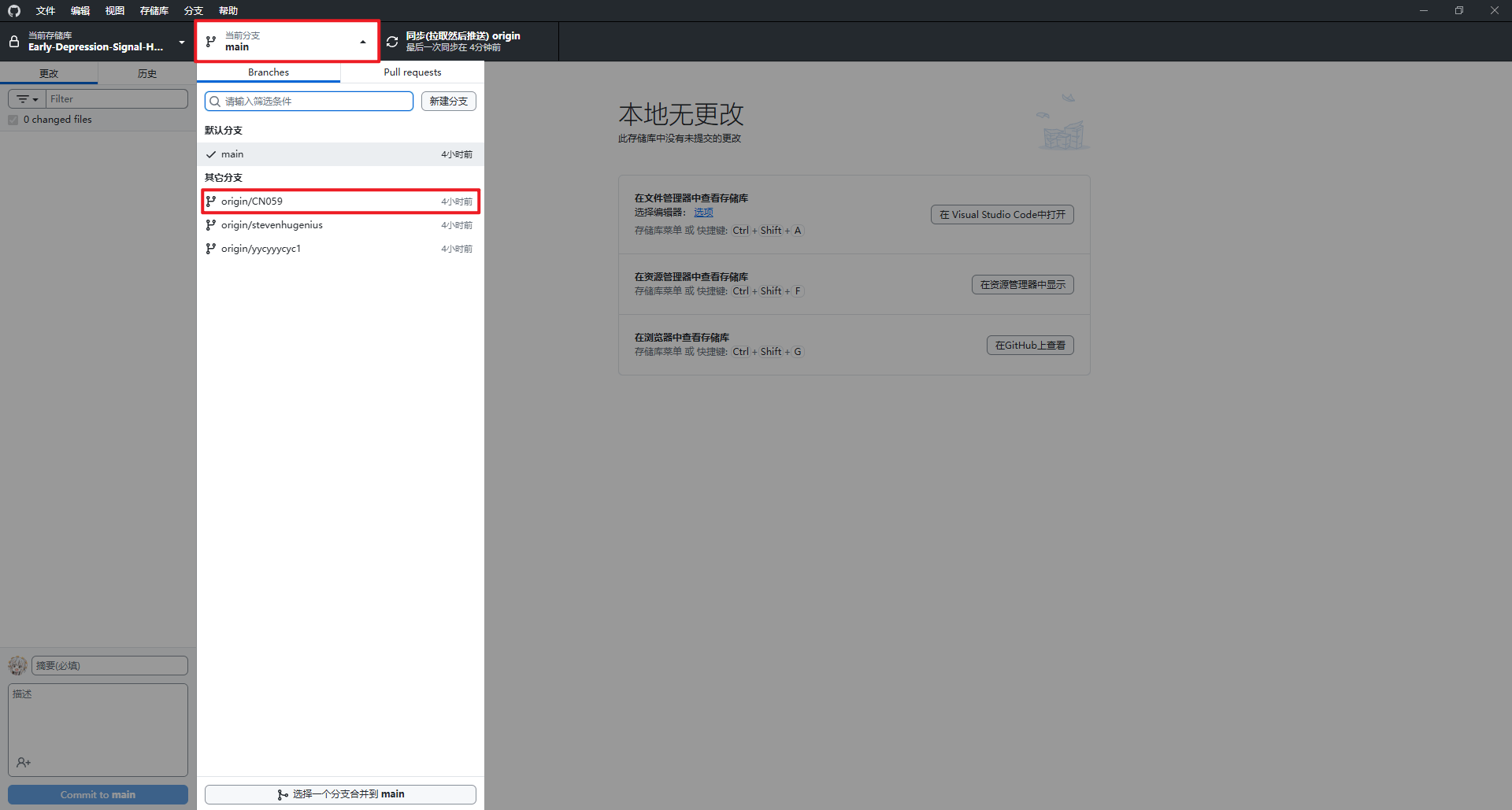
再三提醒,确保你的界面的这个部位的分支几乎所有时间都是你自己的分支,换句话说,没有极特殊的情况,不要随便更换分支,也不要随便添加或删除分支!
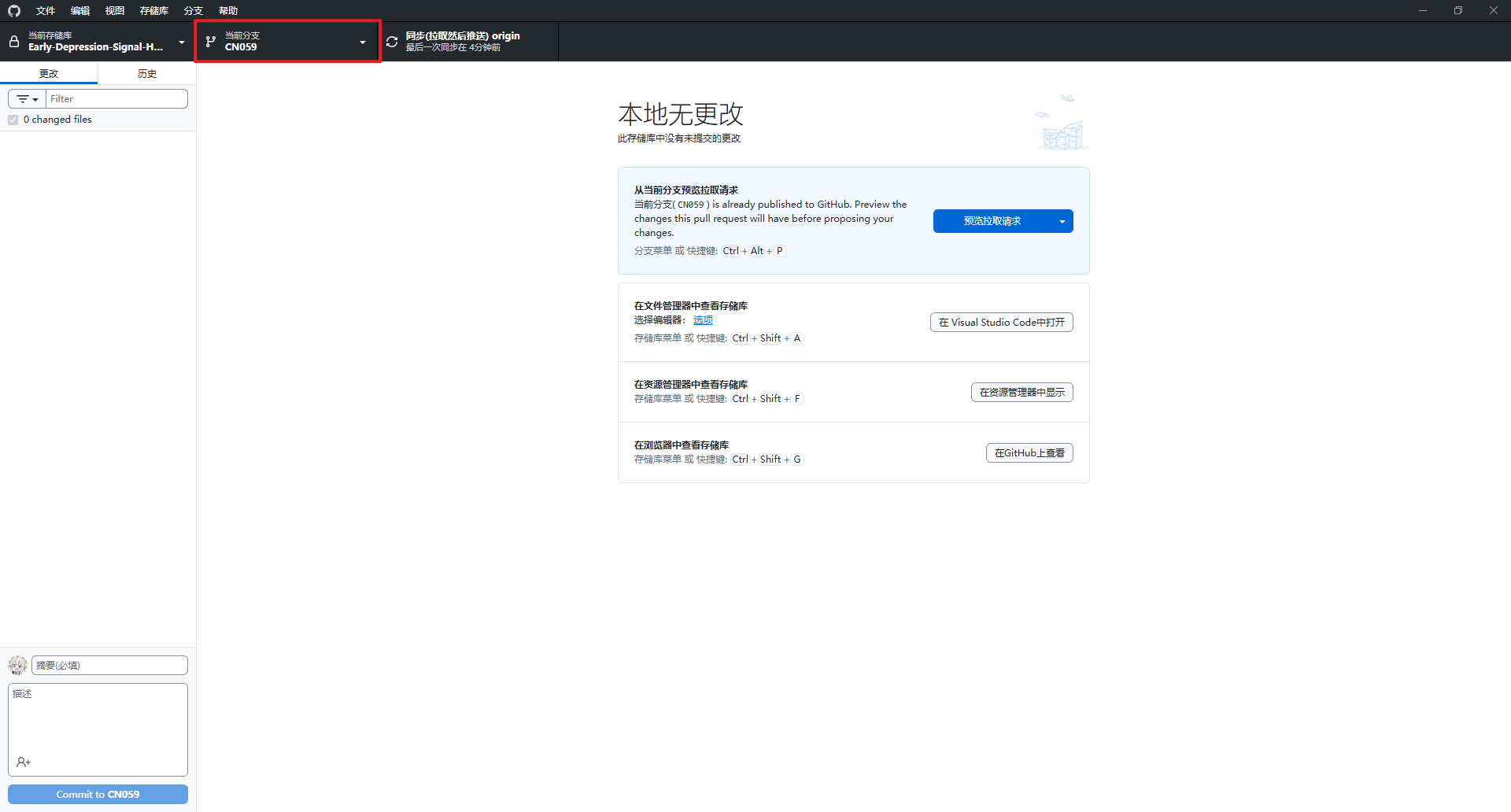
如果现在仓库里还没有你的分支,那么请新建分支,还是在刚才的界面里,点击新建按钮:
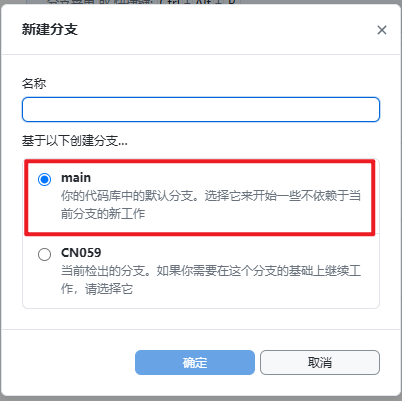
我们选择基于main分支创建分支,一般情况下,还是为了方便管理,我们这里不嵌套子分支。
2.从main分支拉取最新的代码
(1)一般操作
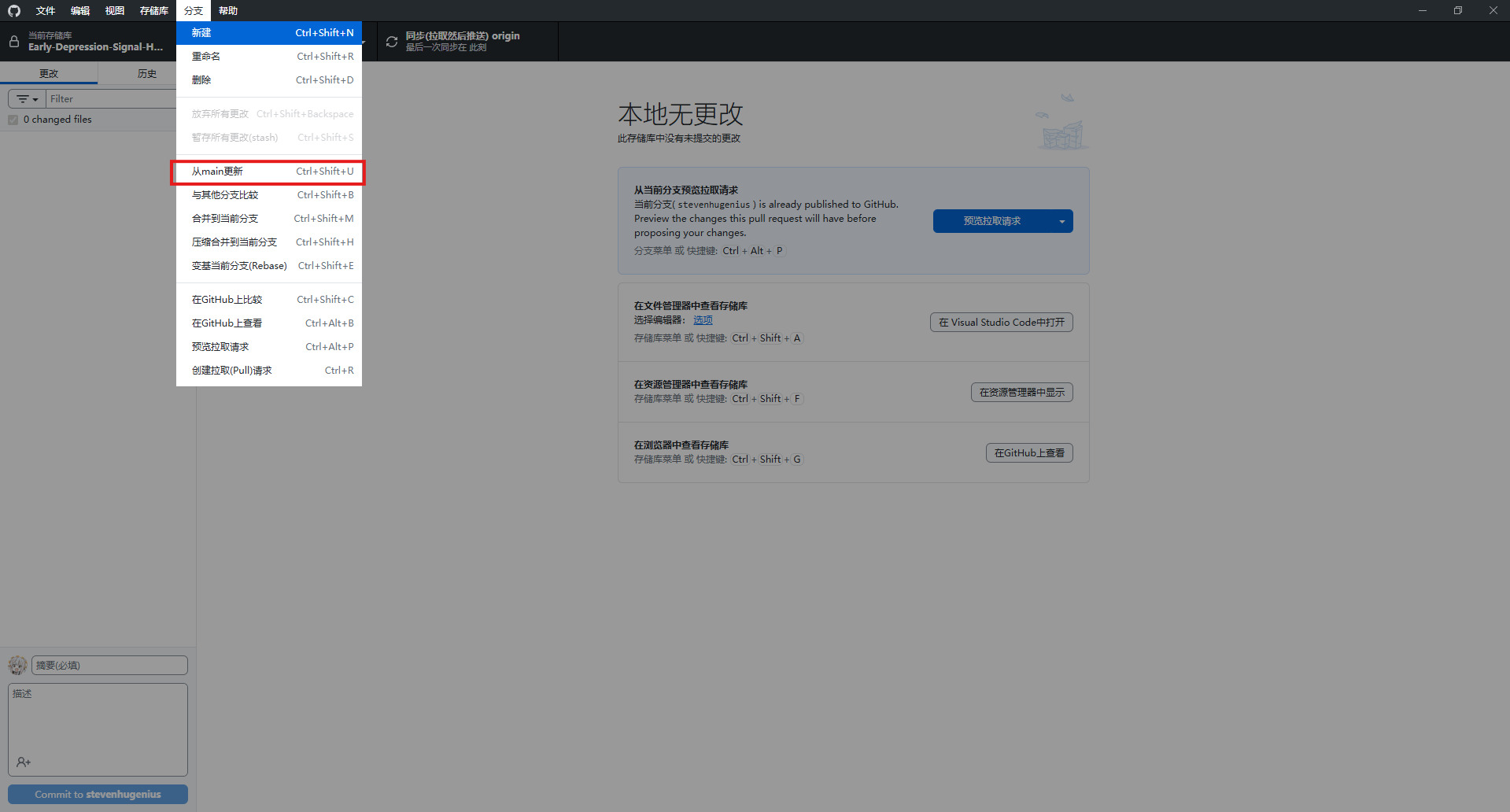
点击图片中的位置,或者按下快捷键Ctrl + Shift + U从main分支拉取代码到本地。
然后这里会显示,合并main到xxx分支(你所属的分支)
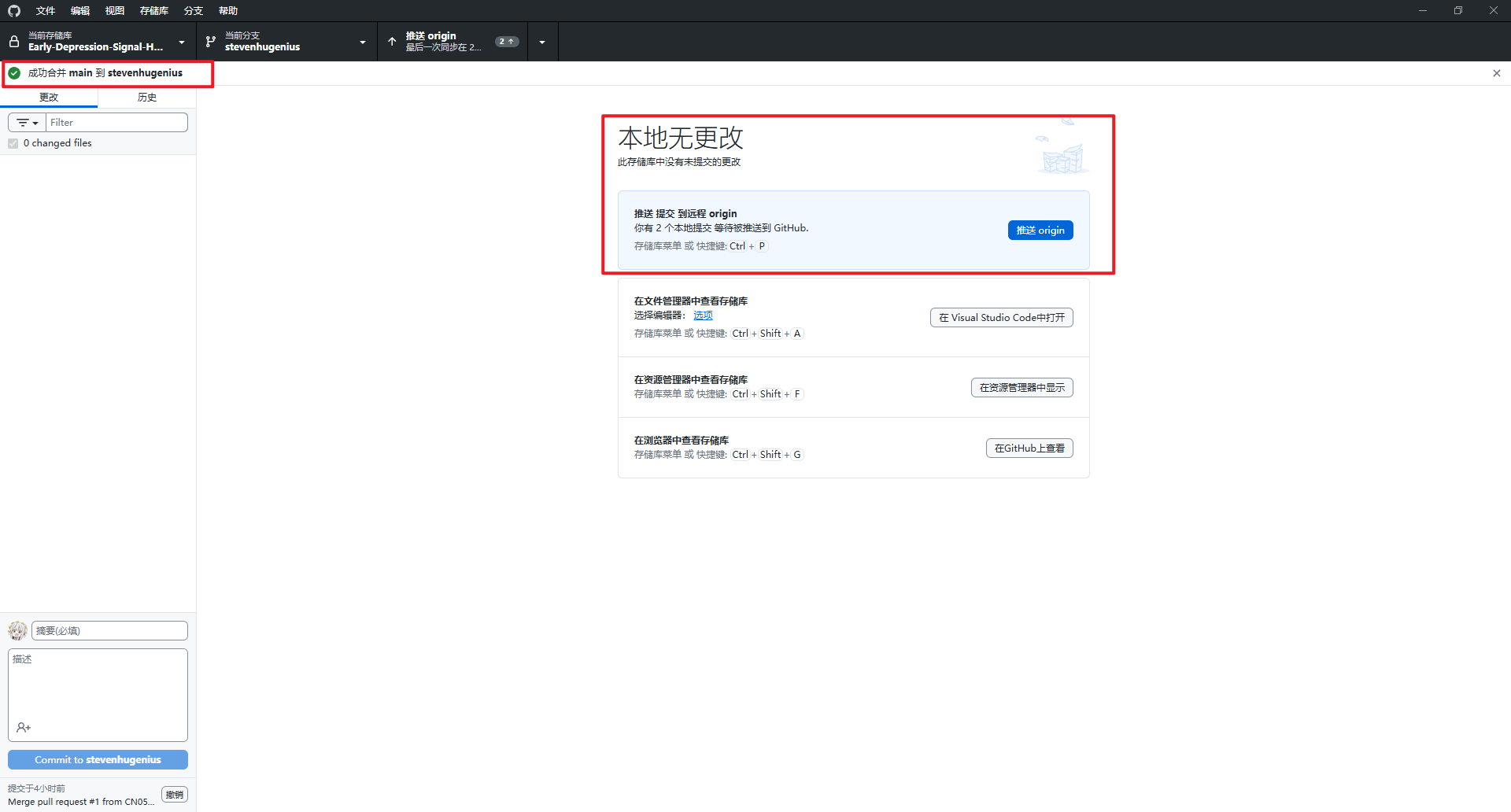
这就表示我们成功的把最新的仓库同步到了本地。
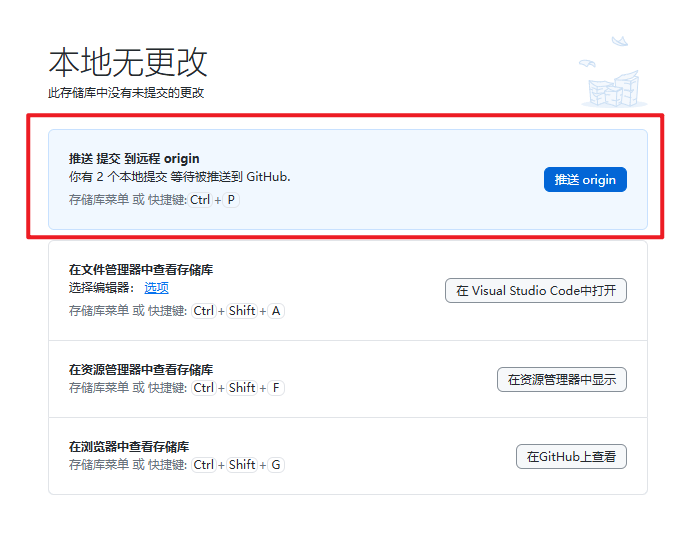
合并到自己分支了以后,要不要提交到远程呢?可以,可以直接提交过去,反正都是自己的分支,确保没有产生意料之外的修改即可,如果有意料之外的修改,需要及时说明。
注意:如果你发现,main分支这里没有origin的话
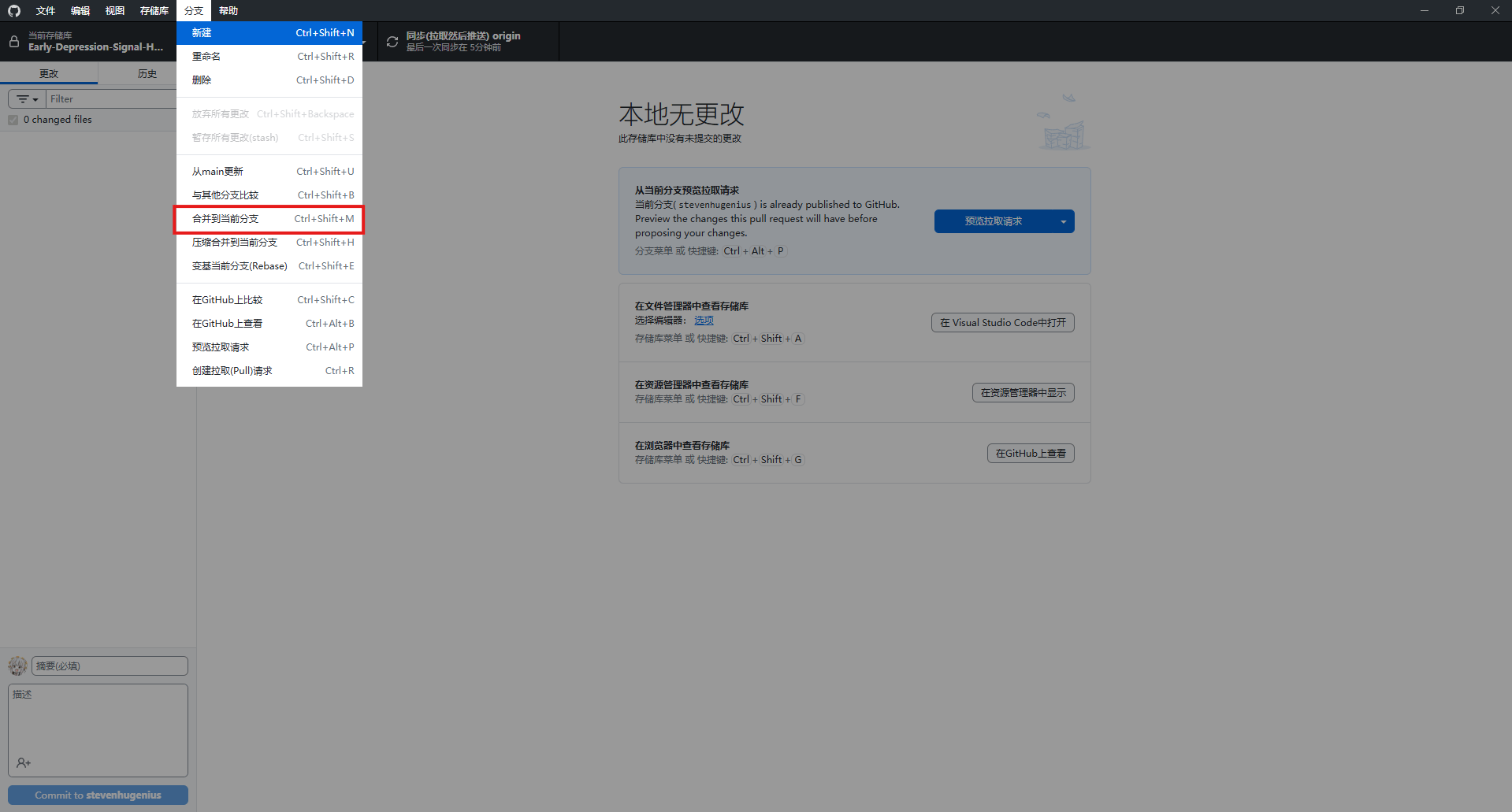
先打开上面的界面
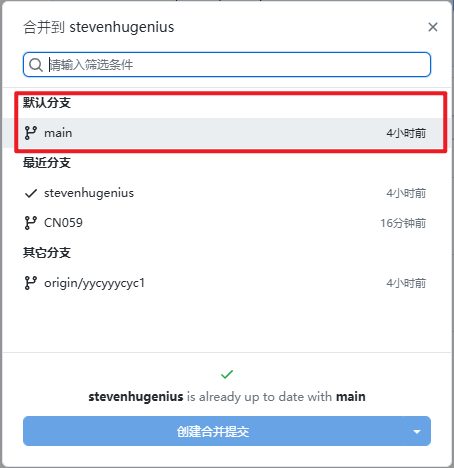
发现这里不是origin/main,其实还有最保险的方案
(2)最准确无误的操作
我们首先切换到main分支
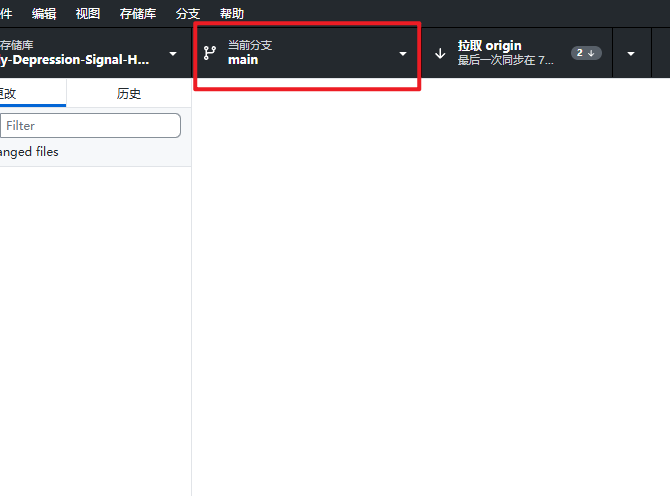
然后我们从origin拉取代码到本地
可以点击这里
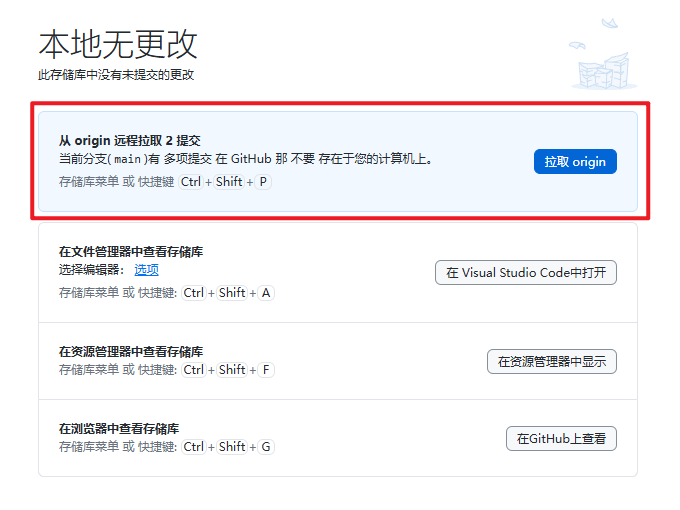
也可以点击这里
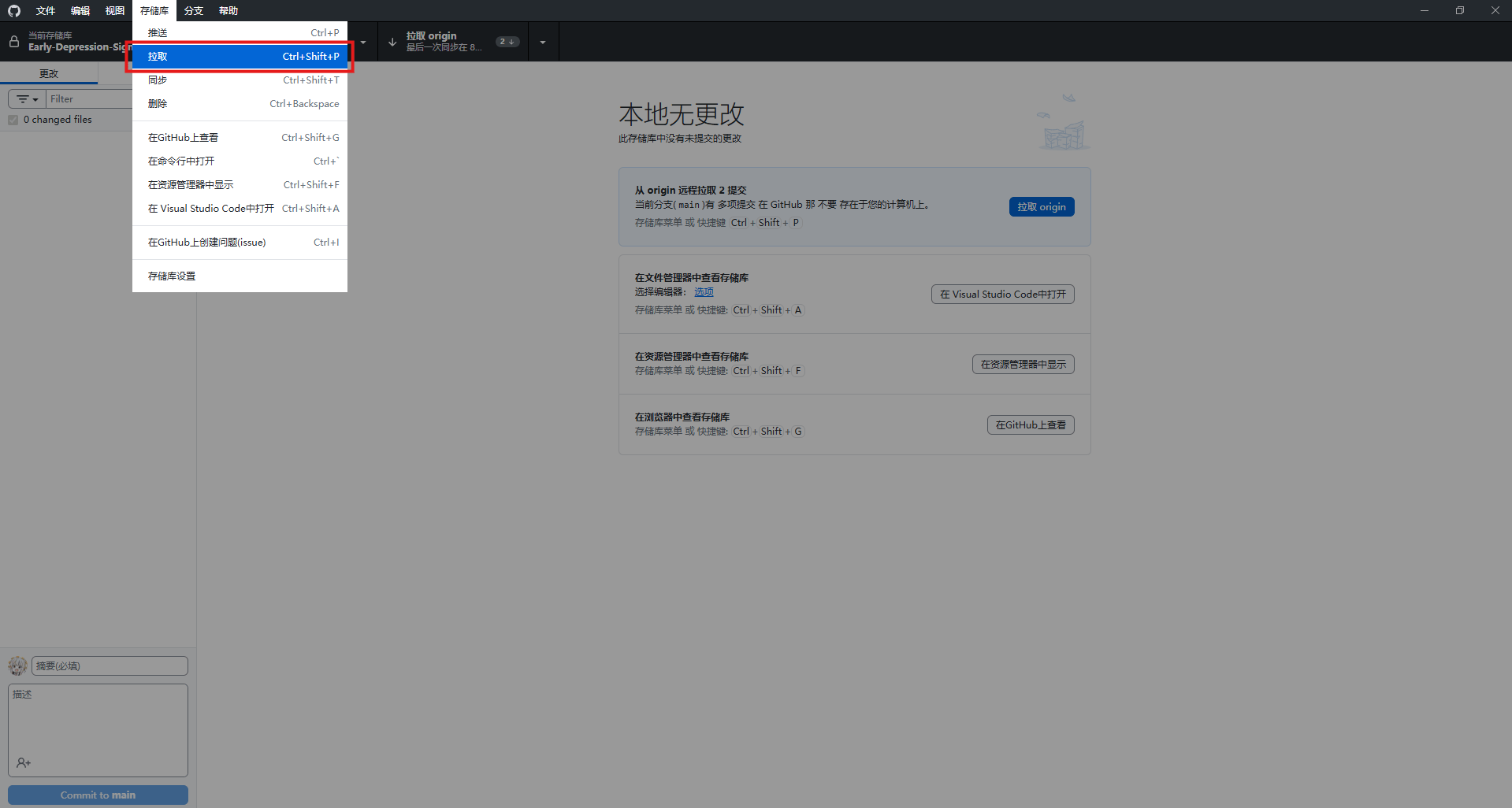
最后都成功获取到了最新的代码
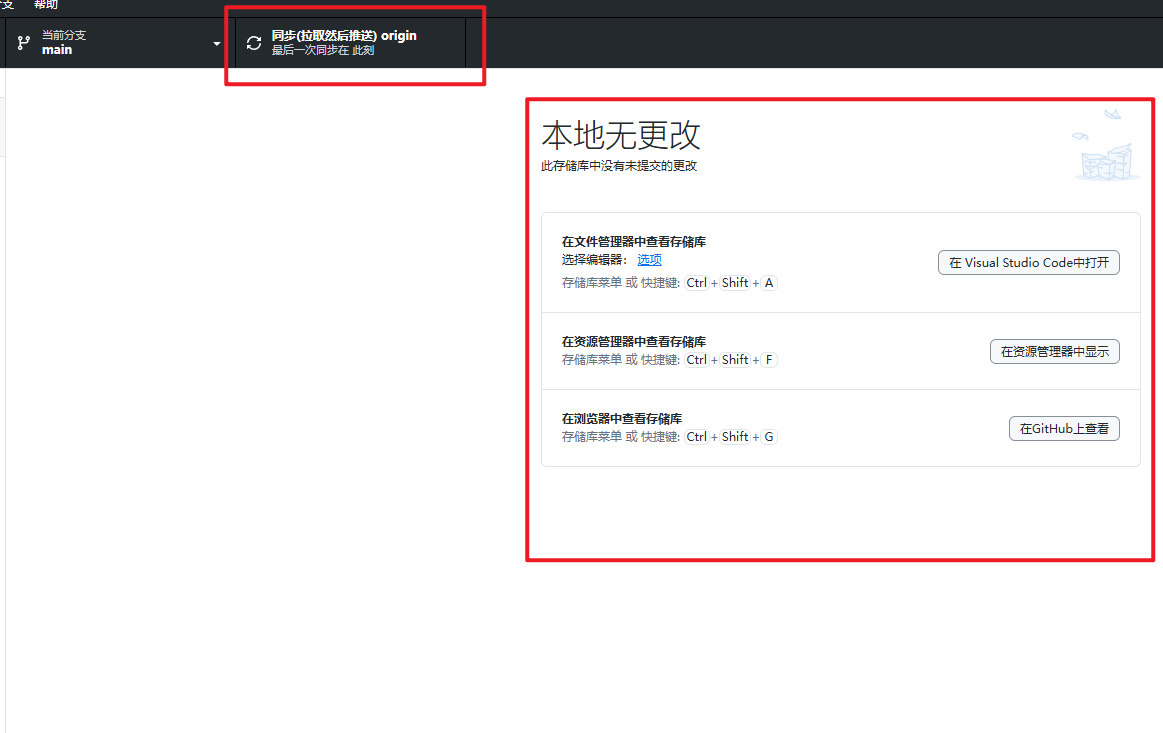
接下来就是重复上面的操作,我们切换到自己的分支
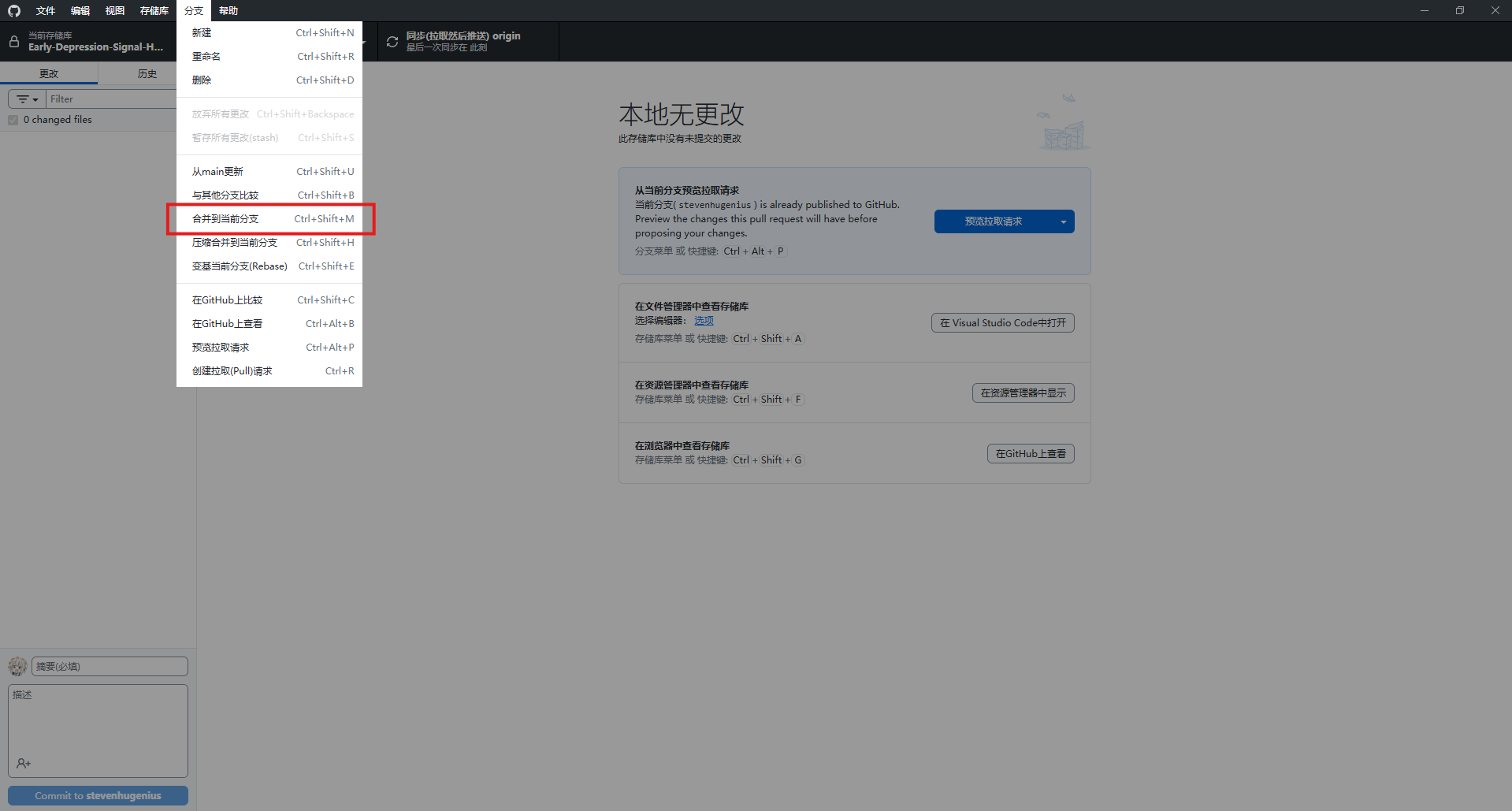
选择这里的合并到当前分支
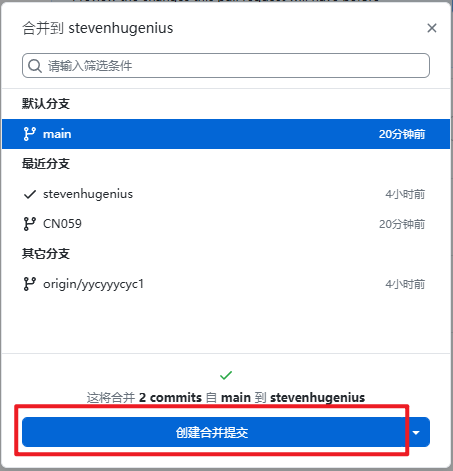
选择main,然后点击下面的那妞,创建合并提交
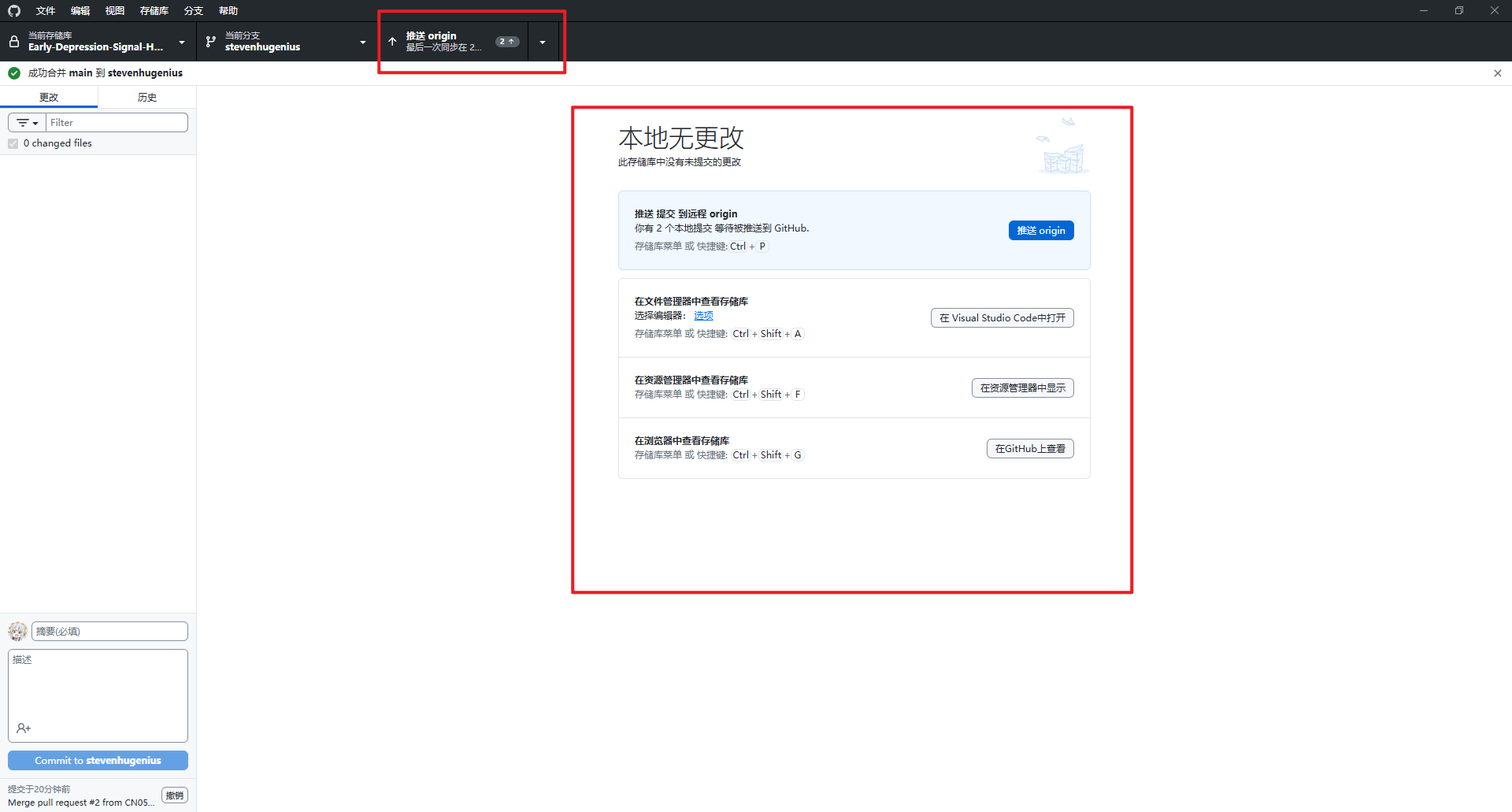
接下来又会问你,要不要同步到远端,可以直接点确定,反正都是自己的分支,最好是尽早点确定,确保你的分支和主分支差异最小化
这个时候,你的分支就成功地同步到了主分支最新的代码,你可以在目前最新分支代码的基础上,开发你所负责的那部分代码
3.把自己的代码提交到main分支
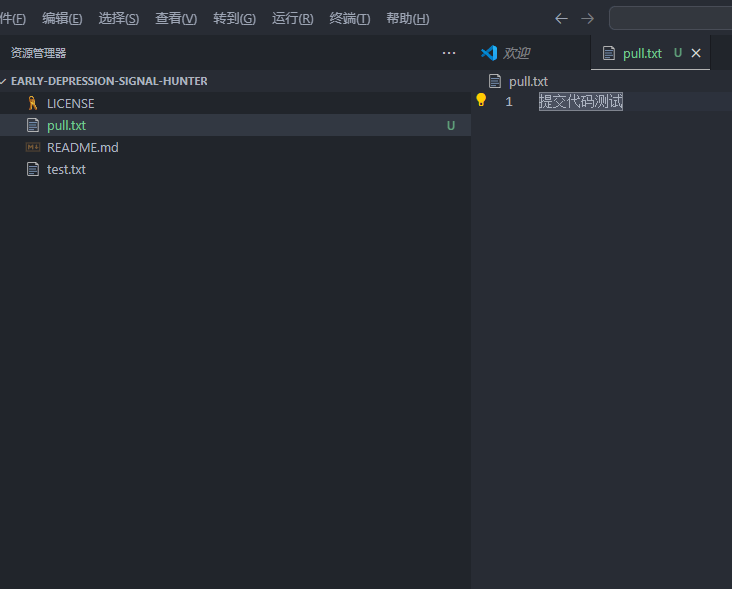
这里我创建了一个新文件,在当前的子分支上,如何把当前代码提交到main分支上呢?
当你准备好提交代码的时候,回到Github Desktop来,你可以看到当前的界面变成了这个样子:
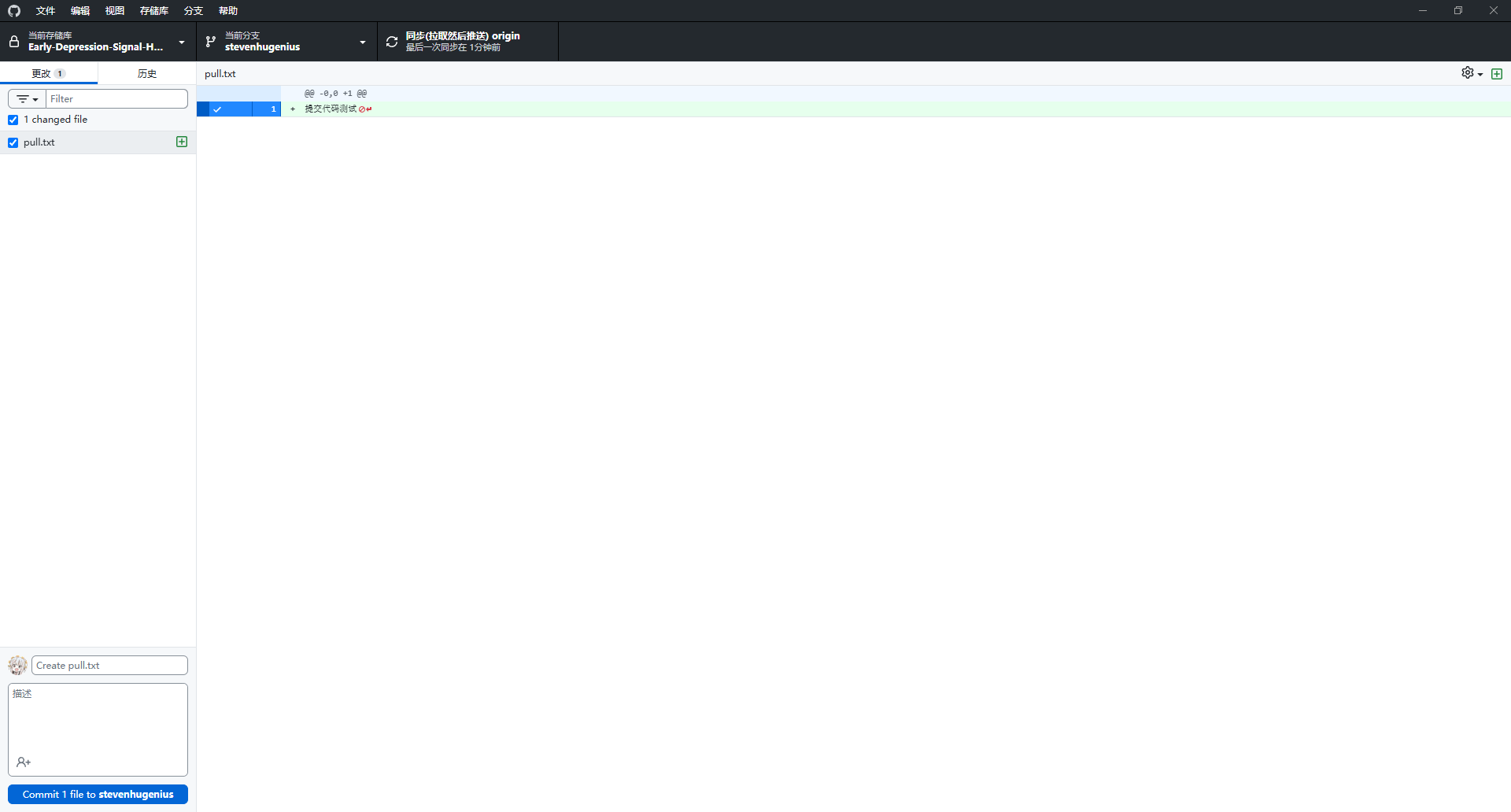
这个界面的出现就代表,你目前对你的分支做了很多操作,现在你的分支有很多新的代码等待提交到git仓库。
点击左下角的按钮,把更改提交到你的本地git仓库里面去
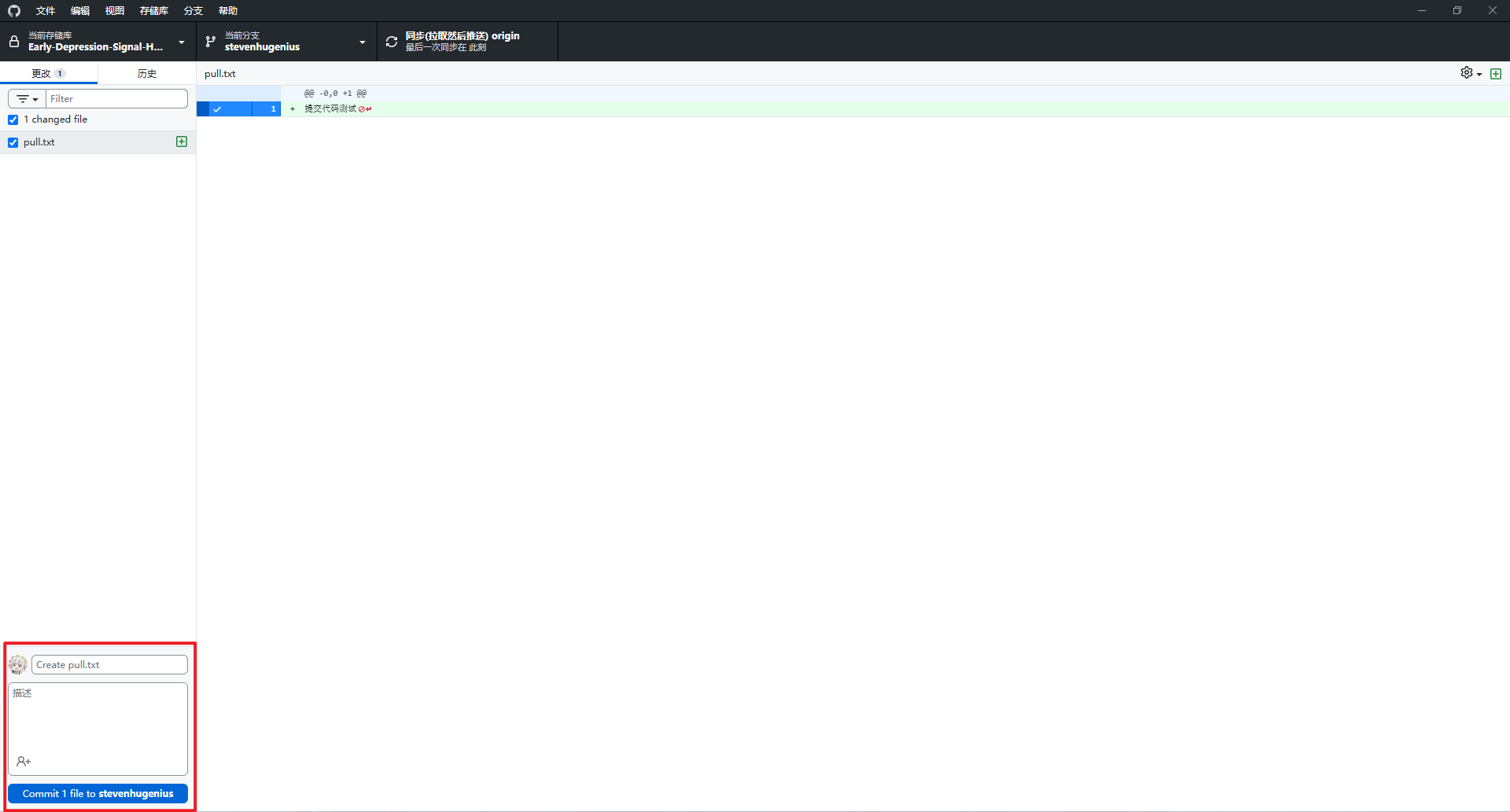
这里可以写一些描述信息和标题信息,现在我项目规定,必须要写标题信息和描述信息,为了确保一切更改都是有迹可循的,有明确的原因的。
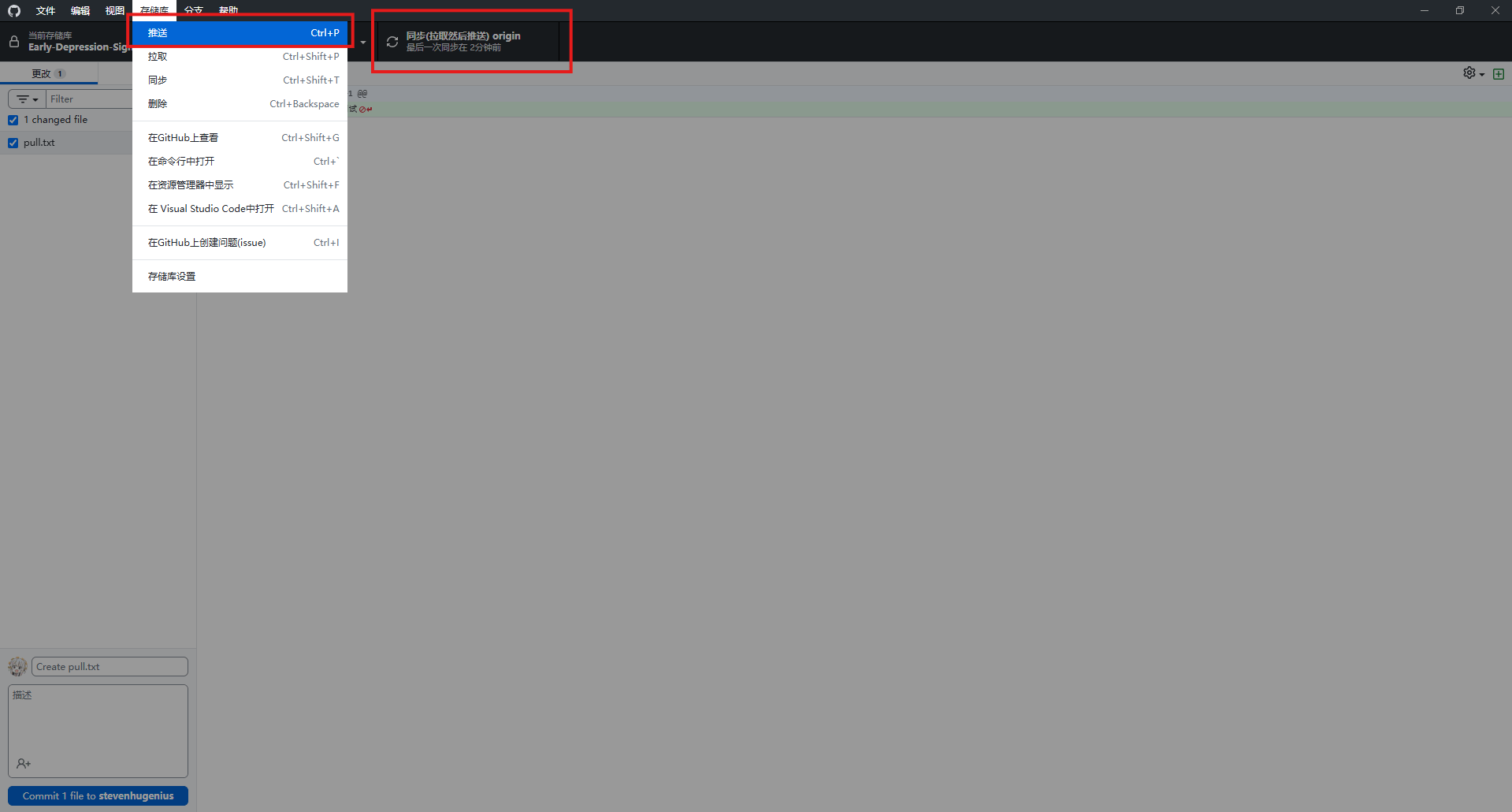
然后这里提示我们,我们的本地仓库没有新东西了,可以直接把更改提交到远端,那么我们直接提交就行了。
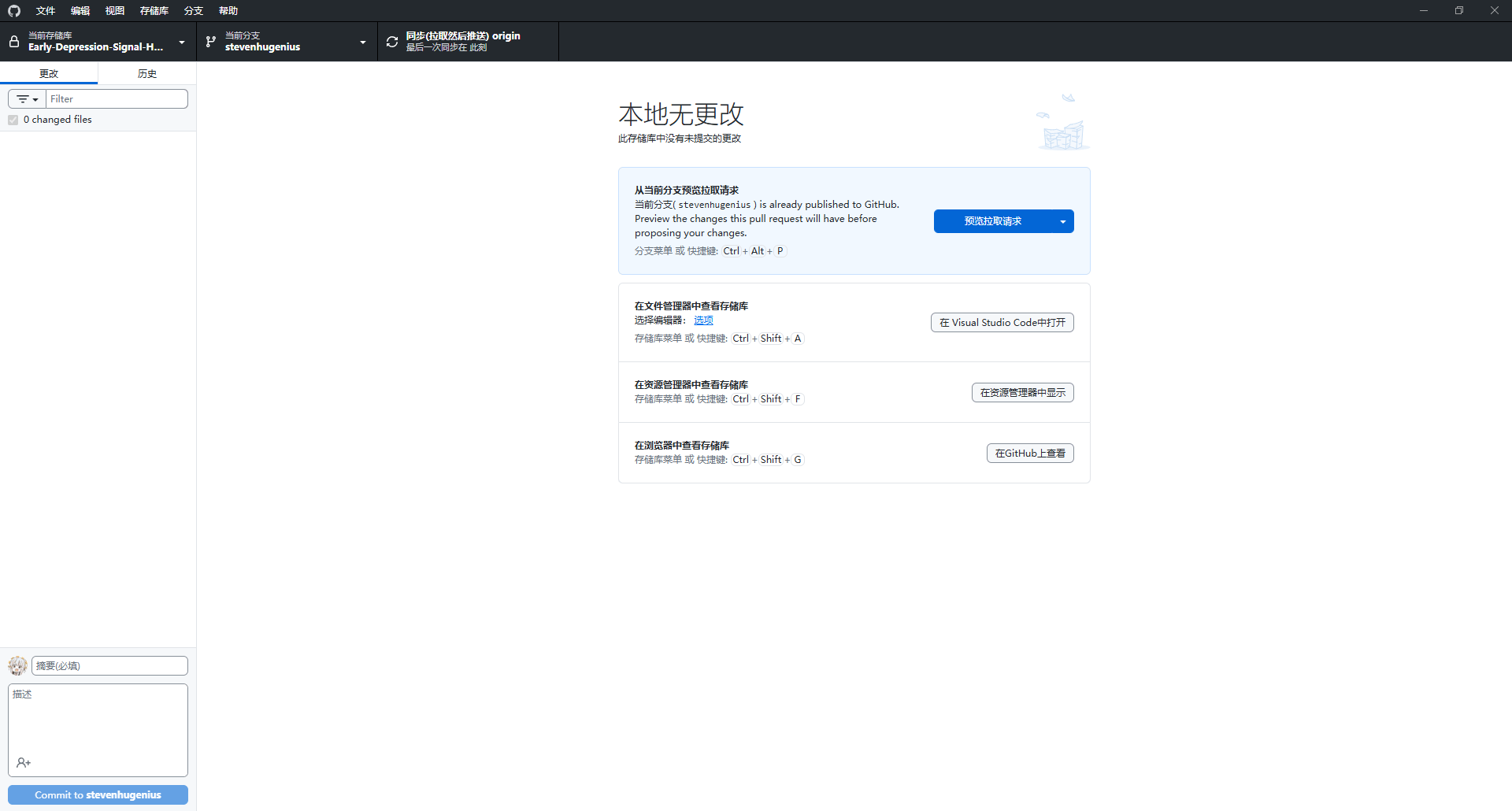
现在这一步,还只是把你的新代码提交到了Github上的你自己的分支,我们还差一步,就是把代码合并到main分支上,这一步操作你不能自己完成,请严格按照下面的流程操作
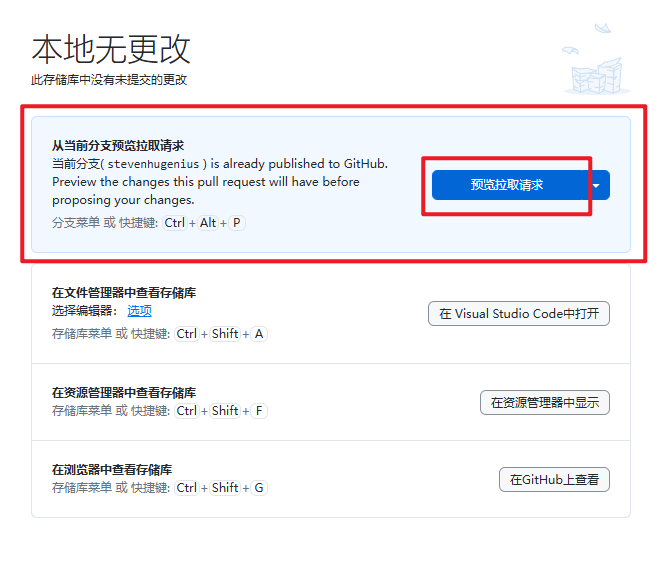
我们要想把最新代码提交到main分支上,那么我们就必须创建拉取请求,因为代码时需要审核的,如果大家都可以随便合并,随便更改,那就很糟糕了,所以我们点击预览拉取请求。
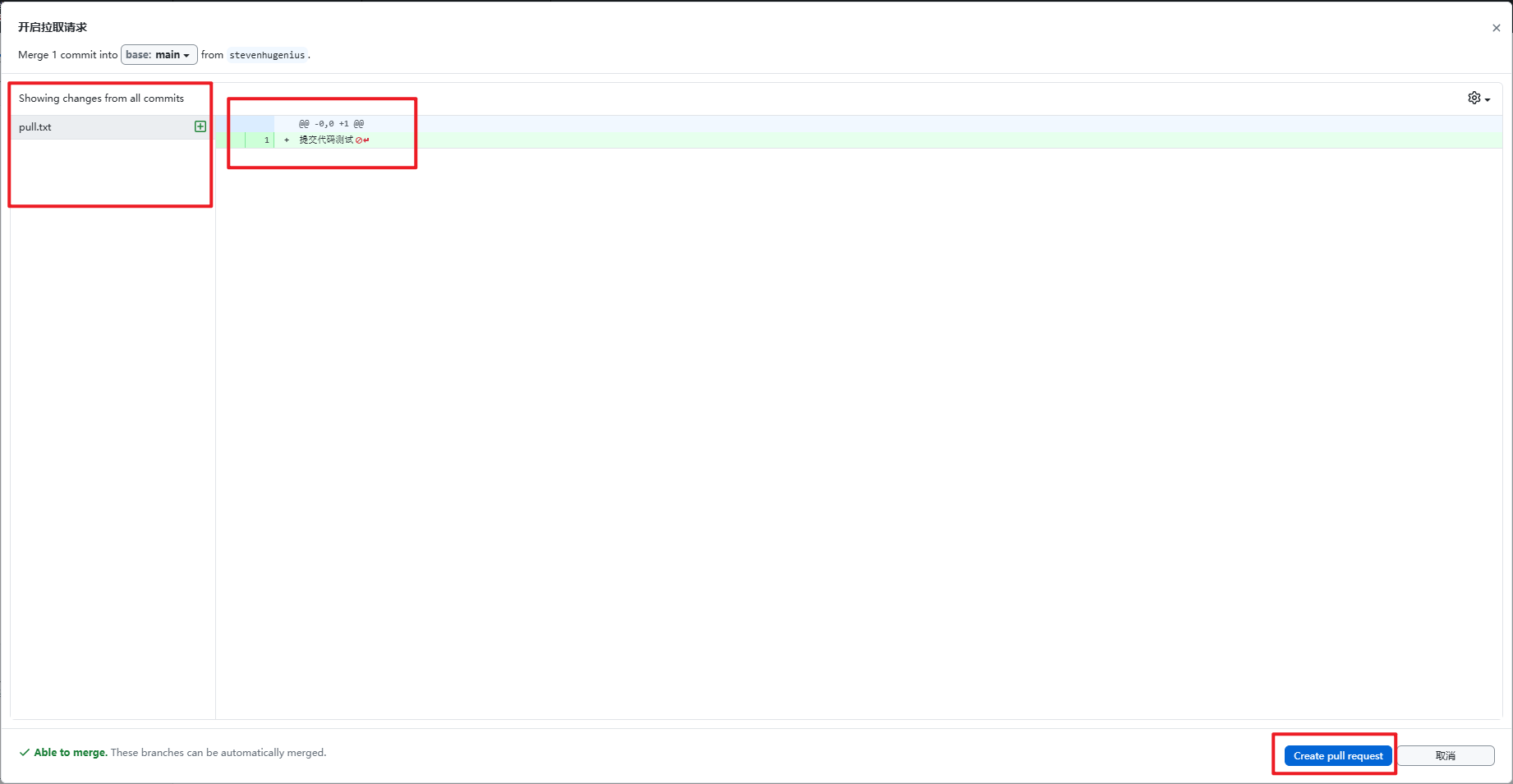
这里可以看到你当前对代码进行了哪写修改,请认真核对一下,确保无误后,点击右下角的创建拉取请求。
然后自动跳转到了浏览器
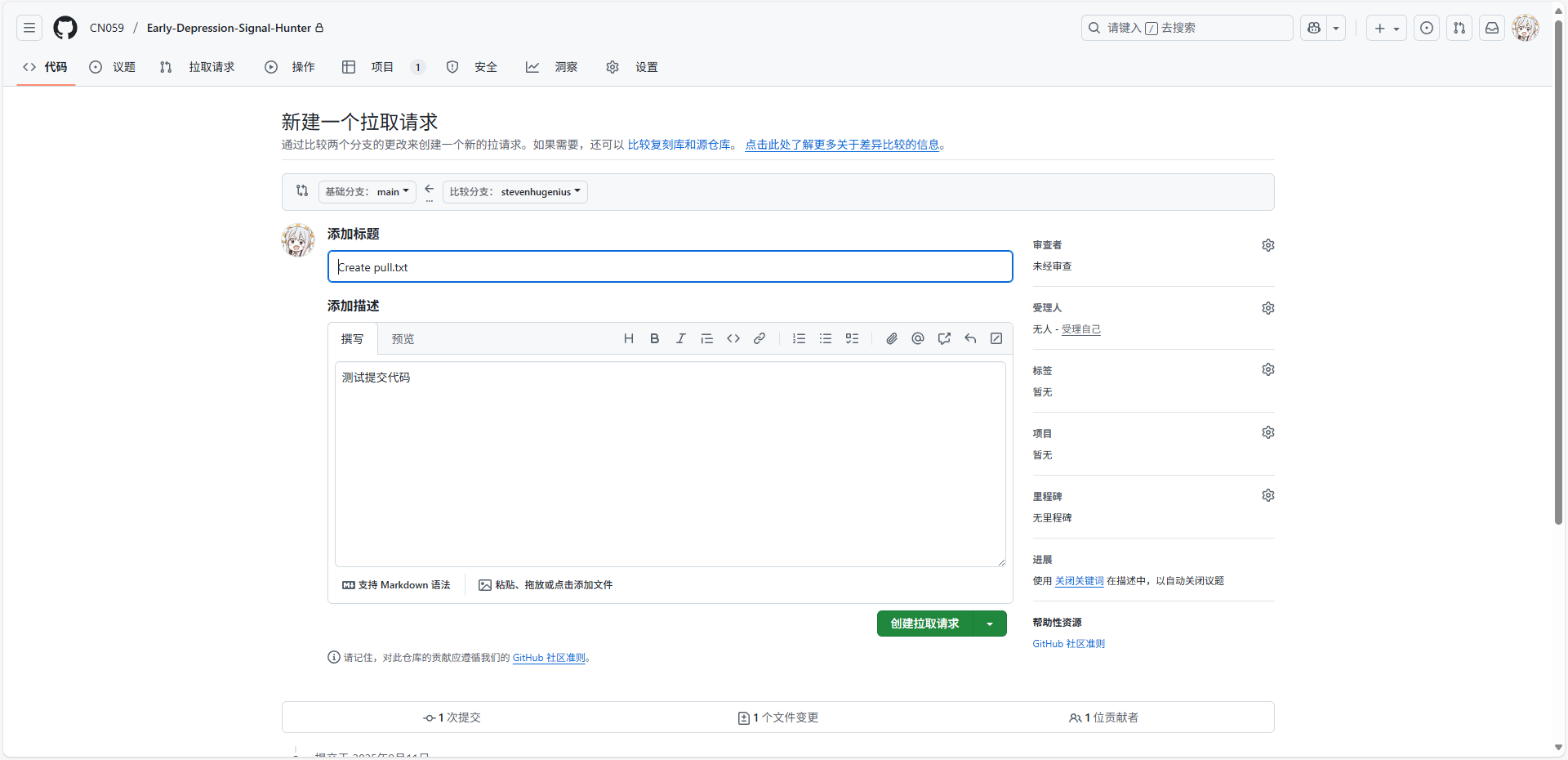
确保你已经填写了标题和描述
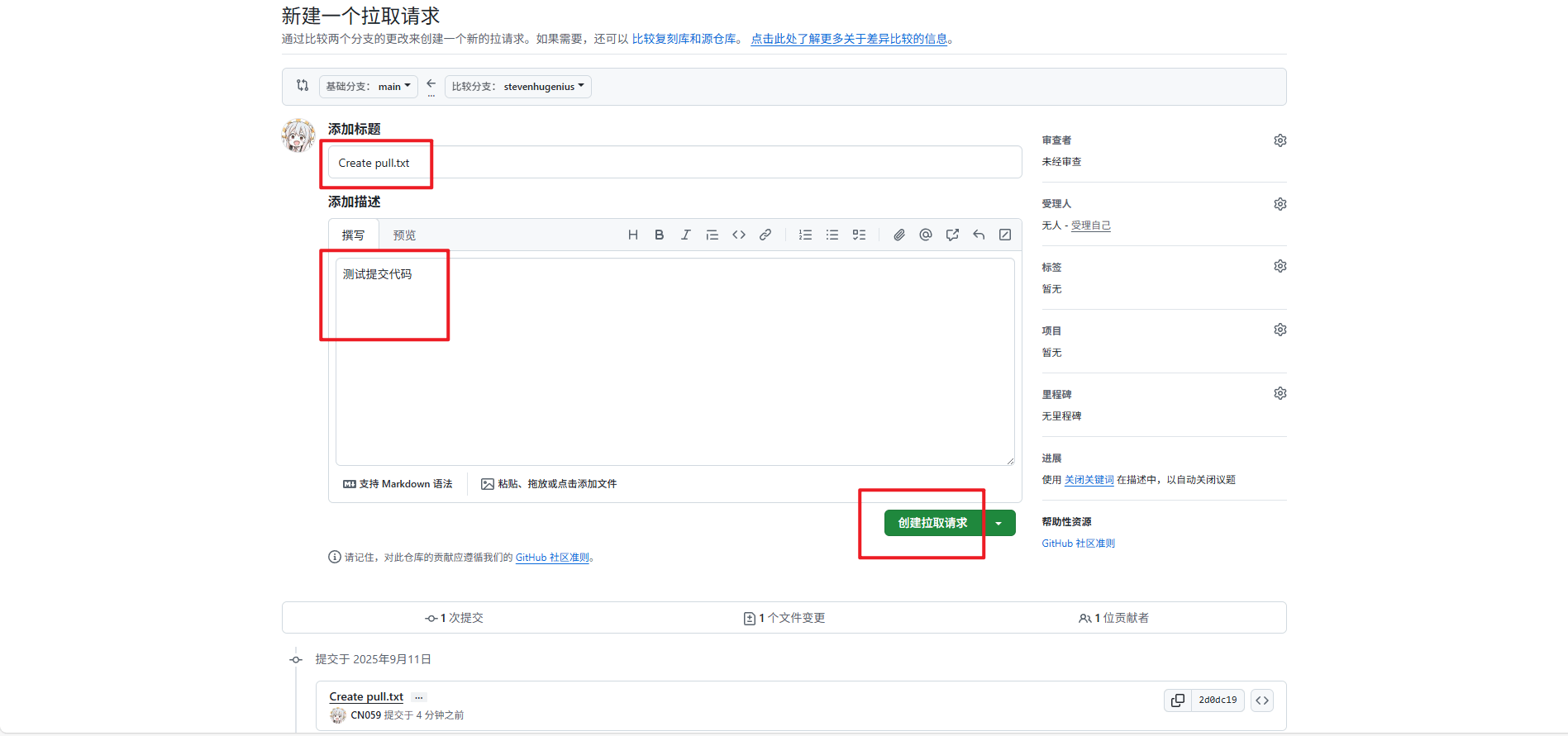
然后就可以点击创建拉取请求了
接下来,看到这里,就不用再管了
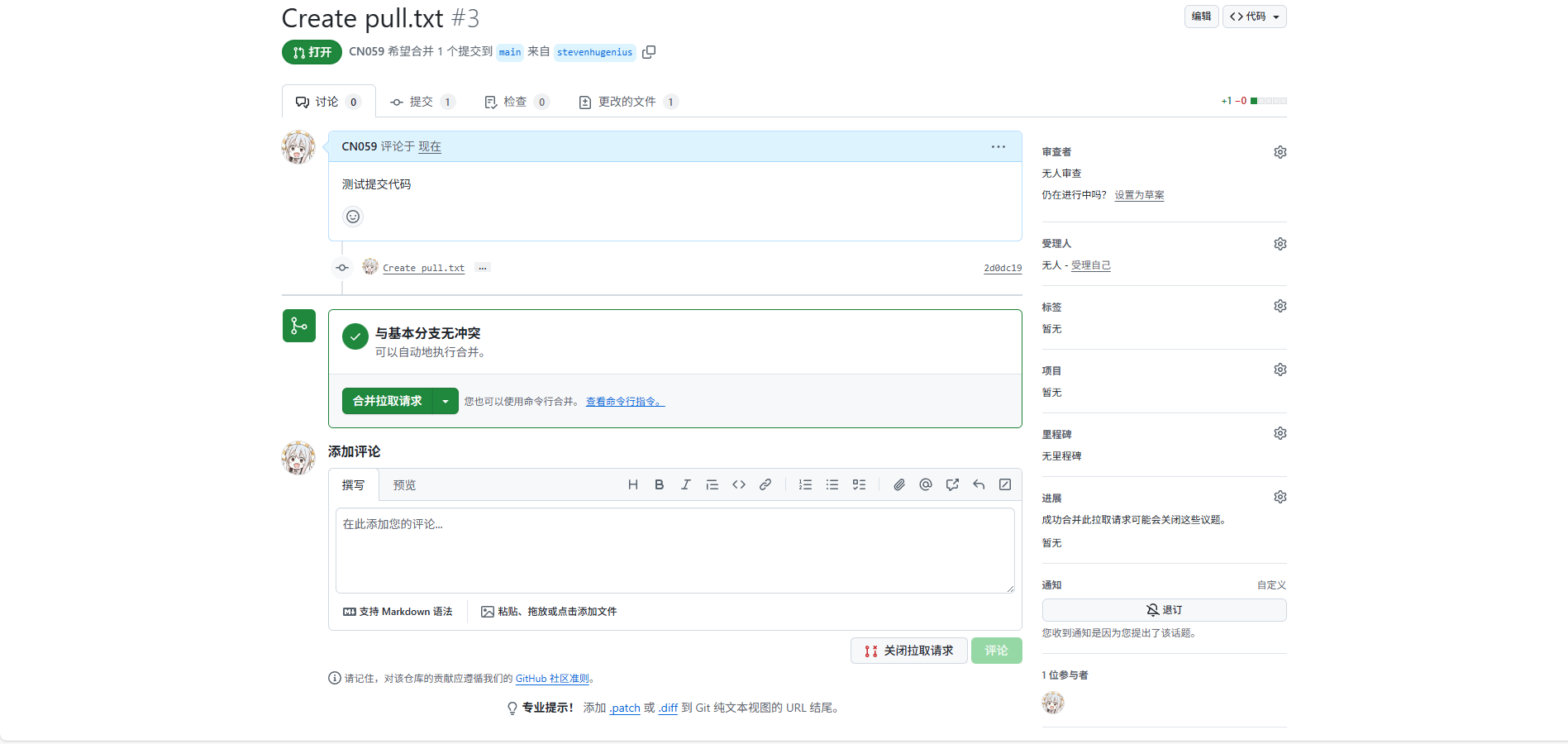
具体能不能合并到main分支上,由项目负责人审核你的代码,审核通过后就可以合并了。
五、使用Github仓库的Project功能
上面就讲了两件事,一件是如何把别人的新的代码拿到自己电脑上,一个是如何把自己新写好的代码发送给Github主分支,进而让其他人也能拿到自己电脑上,方便快捷的实现共享。
接下来,介绍一下Github的Project功能,实现敏捷式开发,瀑布开发等团队协同式高效有条理的项目开发。
[先更新到这里,后面的天亮更新…]
1.在Github官网操作Project项目管理
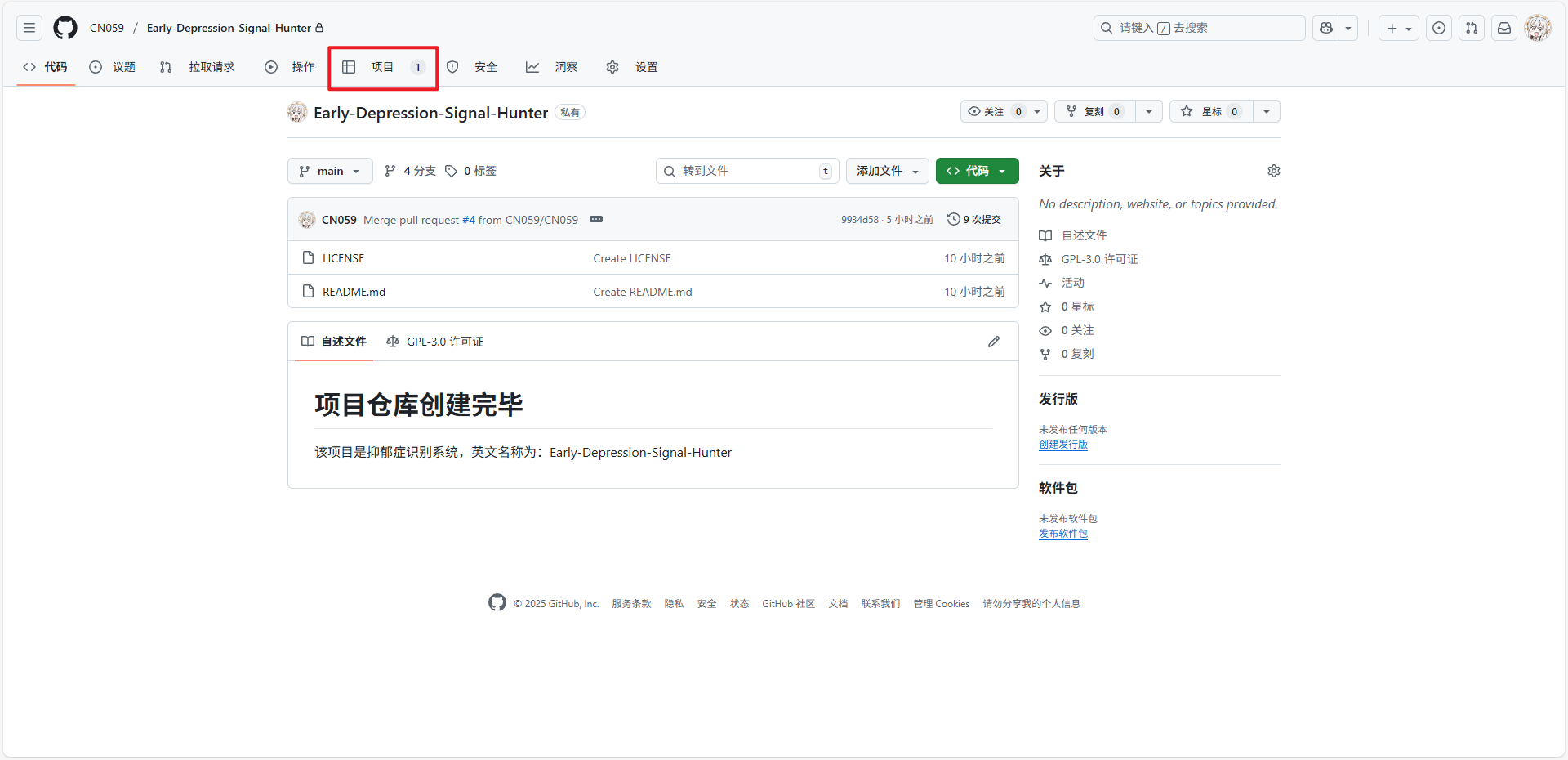
顶部点击进入项目界面。
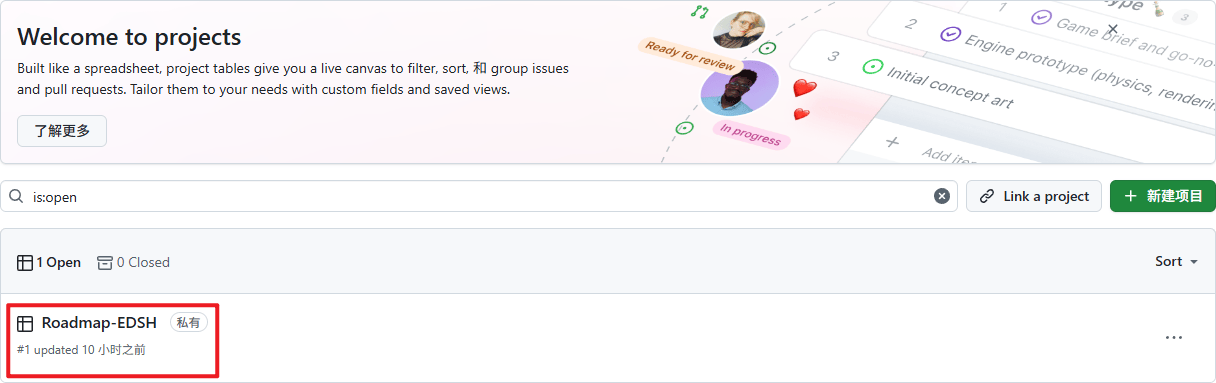
点击进入
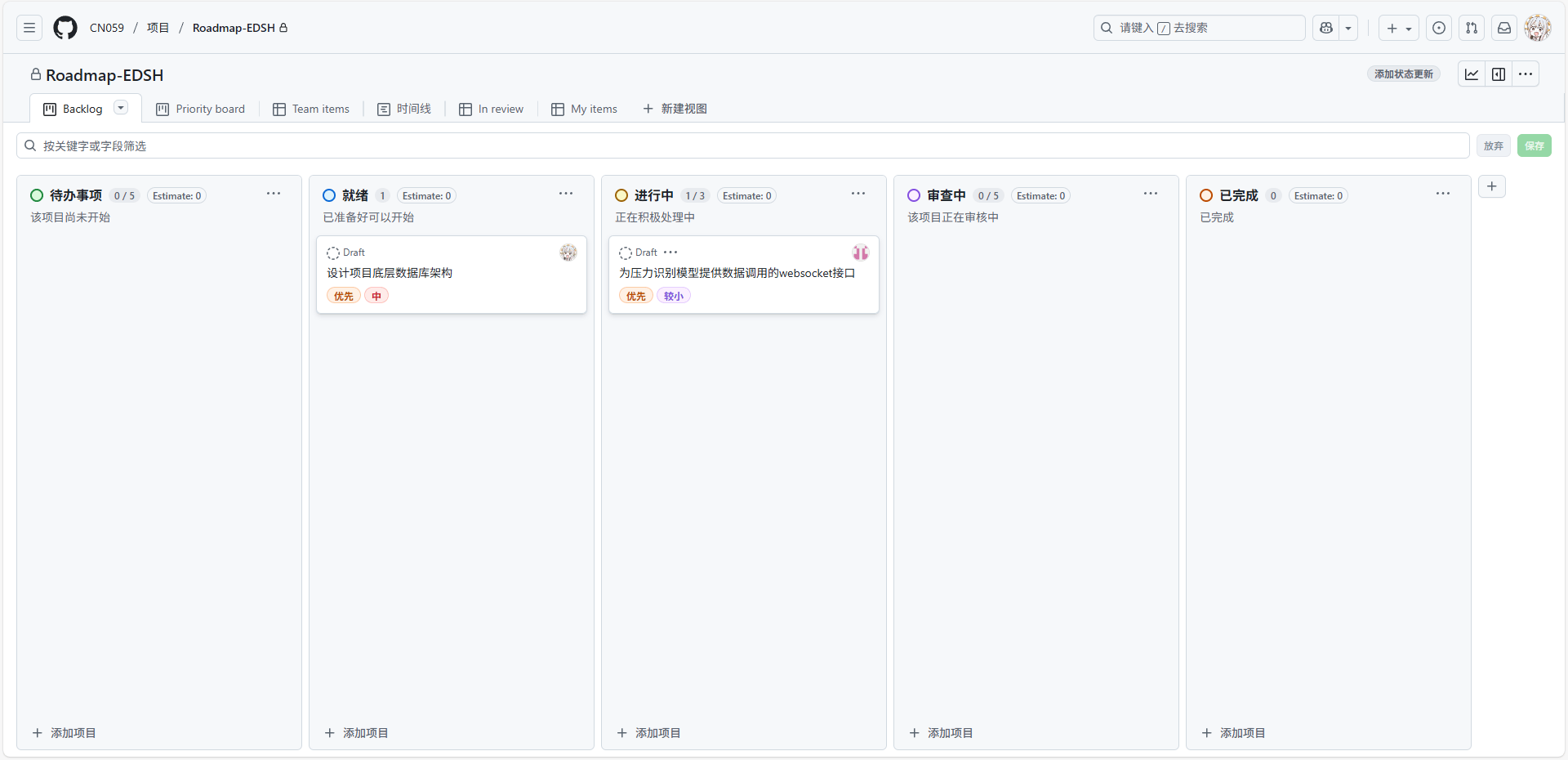
在这里可以看到各种进度安排,从里面找到属于你自己的任务目标,然后点进去,查看详细内容
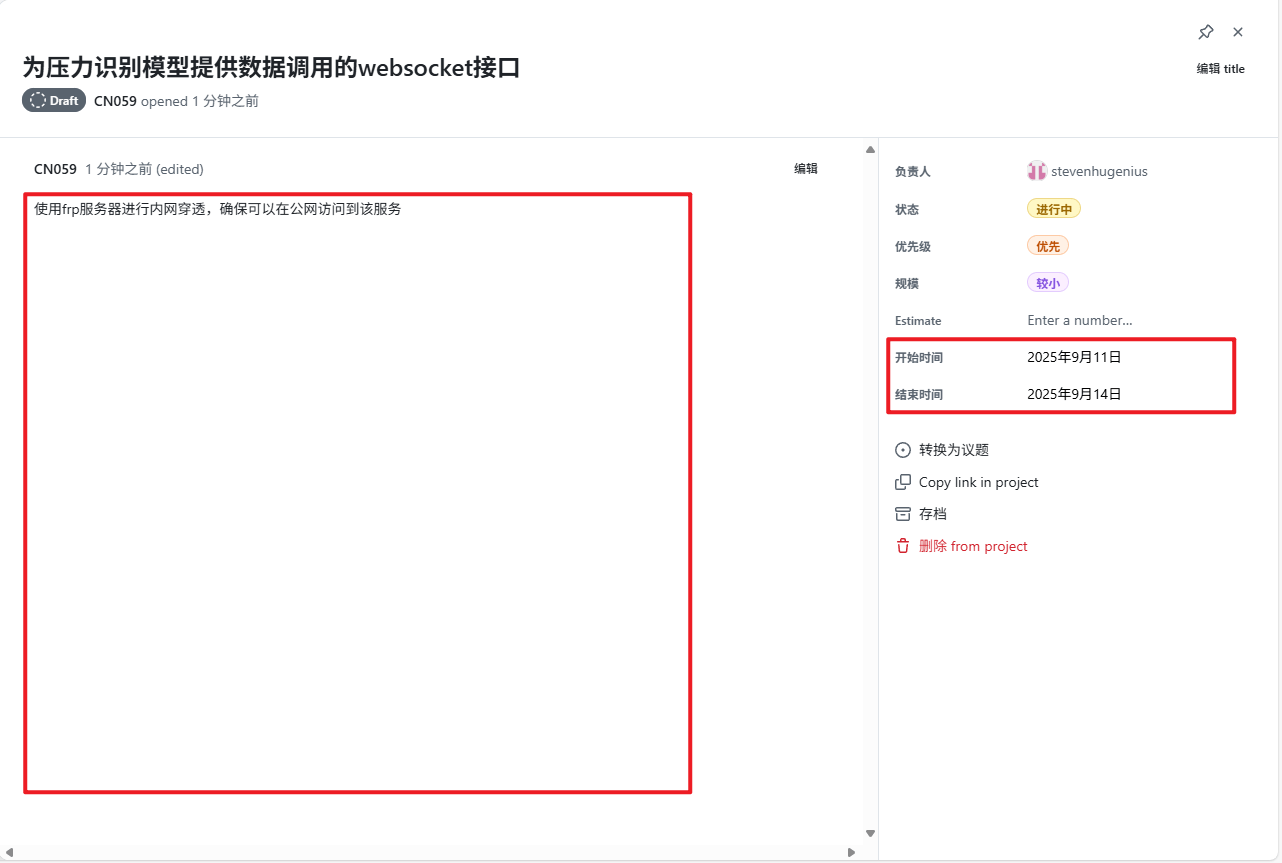
然后查看左边的详细信息和右边的日期安排,请确保在规定时间内,按照左侧的详细信息完成这个task。
完成之后可以将你负责的部分移动到审查区域,或联系项目负责人检查
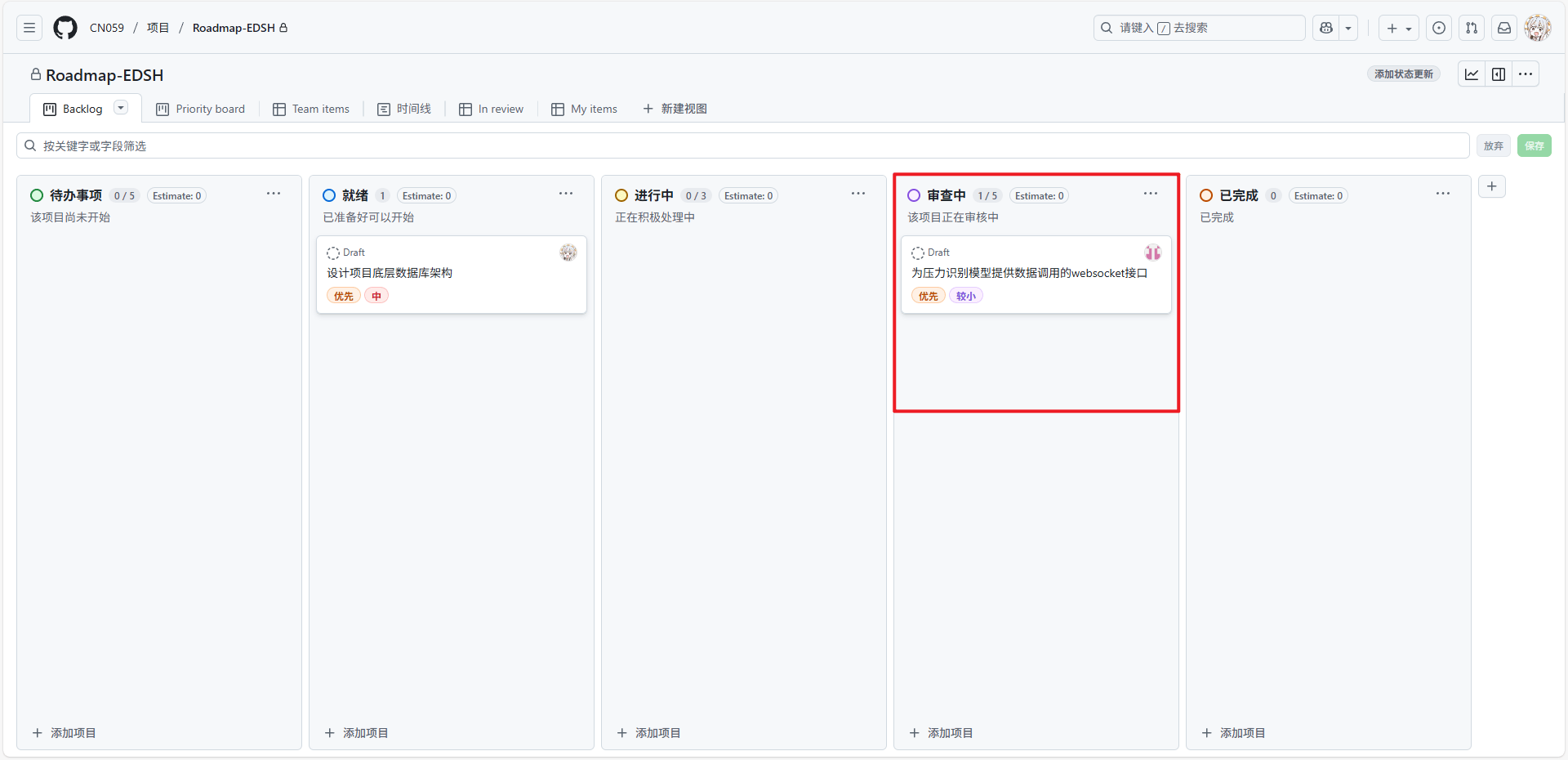
等待接收新的任务安排,进行下一步的讨论。
